- GEMFOREXのマイページにはメールアドレスとパスワードでログインできる
- GEMFOREXのMT4へのログインにはIDとパスワード、サーバー名が必要
- GEMFOREXにログインできない原因はメールアドレスやパスワードを間違えていることが多い
GEMFOREXのマイページにログインするときには以下の情報が必要です。
- メールアドレス
- パスワード
また、GEMFOREXのMT4にログインするときには以下3つの情報が必要です。
- ログインID
- パスワード
- サーバー名
GEMFOREXにログインできない場合、マイページとMT4ではそれぞれ原因が異なります。
本記事ではGEMFOREXにログインする方法やログインできないときの対処法を紹介します。海外FXはログインでつまづくことが多いので、困ったときに参考にしてみてください。
目次
GEMFOREX (ゲムフォレックス) にログインする方法
GEMFOREXのマイページにログインは、以下の手順で行います。
- ログインページを開く
- ログイン情報を入力する
STEP1 ログインフォームを開く
まずは以下のリンクからログインフォームを開いてください。
STEP2 ログイン情報を入力する
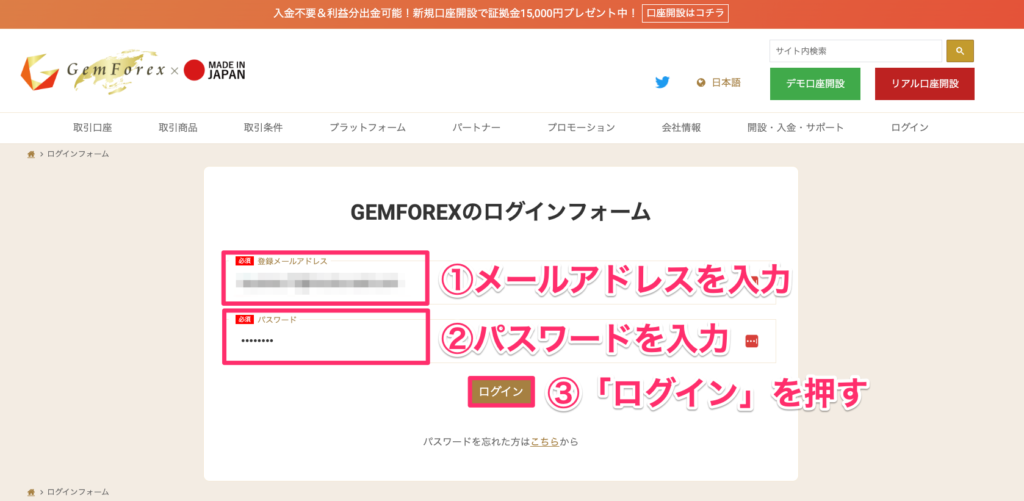
GEMFOREXのログインページを開いたら、以下の2つの情報を入力してください。
- 登録メールアドレス
- パスワード
上記を入力したら「ログイン」を押しましょう。
パスワードはGEMFOREXに登録が完了したときに届く「【GEMFOREX】登録完了通知」というメールに記載されています。
GEMFOREX (ゲムフォレックス) にログインできないときの原因と対処法
GEMFOREXのマイページにログインできないときの主な原因は以下の通りです。
- パスワードを忘れてしまった
- 登録したメールアドレスを忘れてしまった
- 口座が凍結されている
- サーバー障害が起きている
ログインできない原因ごとに、取るべき対処法もそれぞれ異なります。
最も多いのはメールアドレスやパスワードといったログイン情報の誤りなので、まずはこちらから試してみるといいでしょう。
パスワードを忘れてしまった
GEMFOREXのパスワードがわからずログインできない場合には、パスワードを確認しましょう。
初期パスワードはGEMFOREX登録完了時に届く「【GEMFOREX】登録完了通知」というメールに記載されています。またパスワードはログイン後に変更も可能です。
登録完了時のメールが見つからない場合や変更したパスワードを忘れてしまった場合は、パスワードのリセットと再発行を行いましょう。
GEMFOREXのパスワードリセット手順は以下の通りです。
- ログインフォームから申請を行う
- 必要事項の入力
- 登録メールアドレスに仮パスワードが届く
- 仮パスワードを入力してログイン
GEMFOREXのログインフォームにアクセスして「パスワードを忘れた方はこちらから」をクリックします。
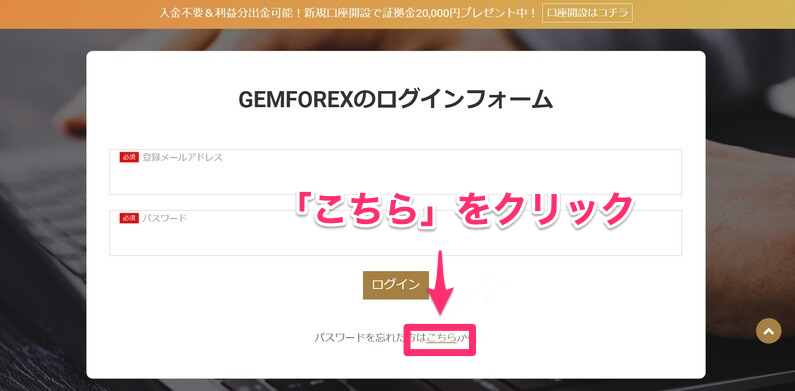
メールアドレスと画像の文字を入力して「再発行」をクリックしましょう。
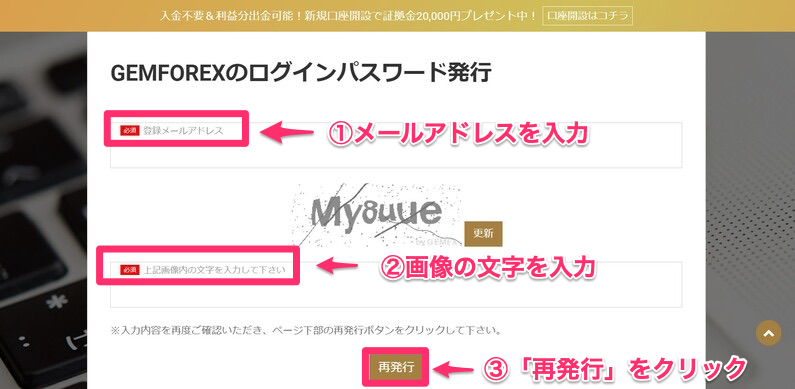
登録メールアドレスに仮パスワードが届きます。
STEP3で届いたパスワードをログインフォームに入力してログインします。
ログイン後はなるべくパスワードを変更するようにしてください。
登録したメールアドレスを忘れてしまった
GEMFOREXに登録したメールアドレスを忘れてしまった場合は、GEMFOREXのサポートに問い合わせをしましょう。
問い合わせは以下のリンクから行うことができます。
問い合わせ時にメールアドレスの入力を求められますが、こちらは登録したメールアドレスではなく連絡が取れるものを入力すれば問題ありません。
なお状況によっては、新しいメールアドレスでGEMFOREXに登録し直した方が早い場合もあります。
口座が凍結されている
入力したログイン情報に誤りがないにもかかわらず、ログインできないときは口座が凍結されているかもしれません。
GEMFOREXでしばらく取引をしていない人は、特に注意が必要です。GEMFOREXで1年間まったくトレード実績がない口座は凍結されてしまうためです。
口座が凍結されているのを確認したら、GEMFOREXのサポートデスクに連絡をすれば口座を復旧してもらえます。
また、規約違反をした場合にも口座凍結は行われ、規約違反による口座凍結には解決方法はありません。GEMFOREXで新しく口座を作り直しましょう。
サーバー障害が起きている
GEMFOREXにログインできない原因がサーバー障害であるときは対処法がほとんどなく、サーバーが復旧されるまで待つしかありません。
サーバー障害の原因が取引サーバーへ注文が殺到しているビジー状態であるなら、事前に対策可能です。ビジー状態を避けるためにはGEMFOREXにあらかじめ複数の口座を開設しておきましょう。
サーバー障害による損失は補填してもらえる可能性も
過去にもGEMFOREXではサーバー障害が起きており、サーバー障害の際に発生したユーザーの損失は補填してくれています。
GEMFOREXのサーバー障害で、ログインが出来ていなかったことを証明できるのは、GEMFOREXへの問い合わせ履歴になります。
サーバーが復旧し、GEMFOREXがユーザーの損失補償をしてくれると決定した際に必要になる可能性があるので、サーバー障害の時には残しておきましょう。
原因がわからない場合
GEMFOREXにログインできない原因がわからないときは、問い合わせをしてみましょう。
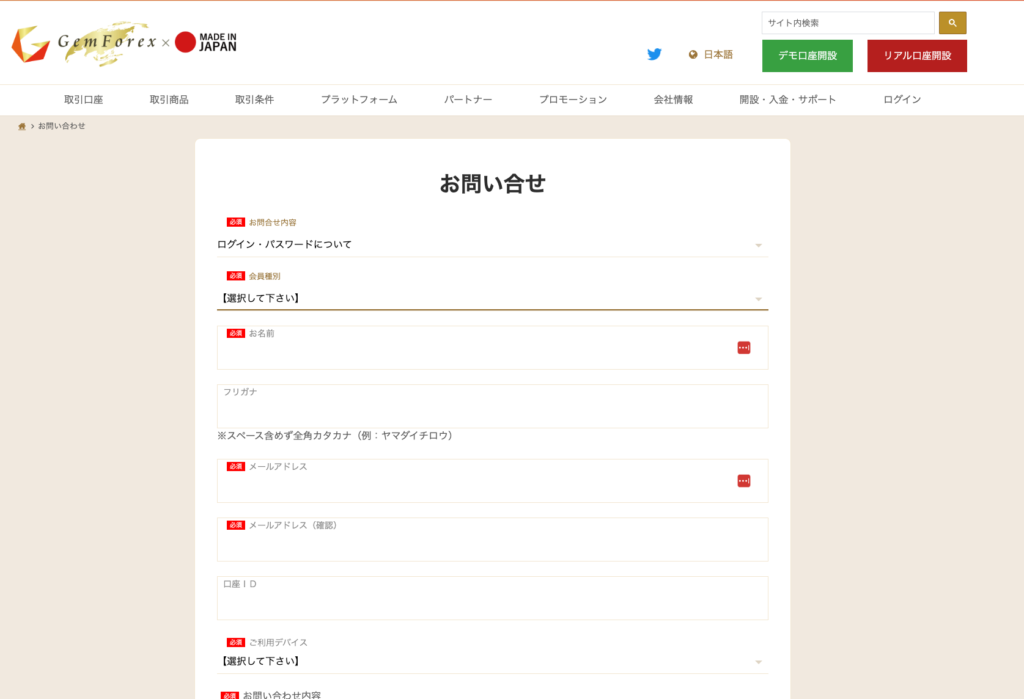
最初の「お問い合わせ内容」は「ログイン・パスワードについて」を選択し、その後の必要事項を入力して問い合わせを行います。
GEMFOREX (ゲムフォレックス) のMT4にログインする方法
GEMFOREXのMT4はPCとスマホそれぞれに対応しており、ログイン方法も異なります。
ここではPCとスマホそれぞれのログイン方法について解説します。
PC版のMT4にログインする方法
ログインする前に、MT4をダウンロードする必要があります。
まずはGEMFOREX公式サイトの「プラットフォーム」ページにアクセスしてください。
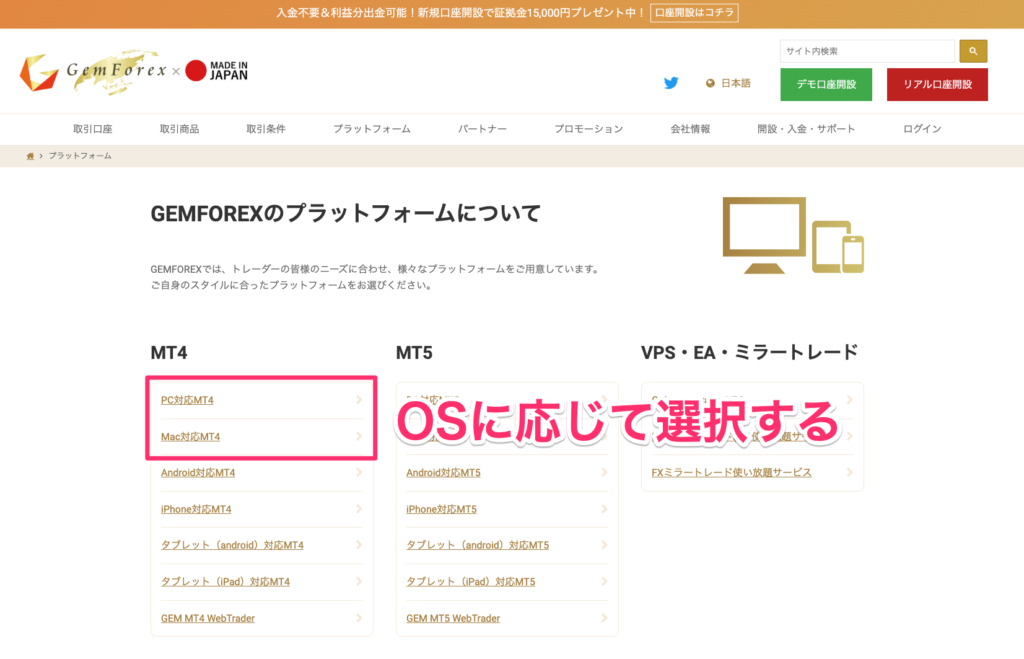
プラットフォームのページが開いたら「MT4」の欄から適したものを選択します。
使用しているPCのOSがWindowsであれば「PC対応MT4」を、Macであれば「Mac対応MT4」を選択してダウンロードしてください。
GEMFOREXのPC版MT4にログインする手順は以下の通りです。
- GEMFOREXのMT4を立ち上げる
- 左上にある「ファイル」から「取引口座にログイン」をクリック
- ログイン情報を入力
GEMFOREXのPC版MT4にログインする際に必要な情報は以下の3つです。
- ログインID
- パスワード
- サーバー名
ログイン情報はGEMFOREX口座開設完了時に届くメールに記載されています。「【GEMFOREX】登録完了通知」というメールとは異なるのでご注意ください。
スマホアプリ版MT4の場合
GEMFOREXのMT4にスマホアプリ版からログインする流れは以下の通りです。
- GEMFOREXのスマホアプリをインストールする
- アプリを起動し、右下の設定を選択
- 設定画面を開いて、新規口座を選択
- 既存のアカウントにログインを選択
- 検索窓で「gem」と入力
- 出てきた「GemTrade」を選択
- ログイン情報を入力
MT4のスマホアプリはiPhone版とAndroid版が用意されています。お手持ちのスマホに合わせたアプリをインストールしましょう。
それぞれ以下のボタンからダウンロード可能です。
注意点としては、アプリ内でサーバーを検索するときには「gemtrade」と入力する必要がある点です。「gemforex」と入力しないようにしましょう。
GEMFOREX (ゲムフォレックス) のMT4にログインできないときの原因と対処法
GEMFOREXのMT4にログインできないときの原因としては以下が考えられます。
- ログイン情報に誤りがある
- サーバー名を間違えている
- サーバーリストが表示されない
ログイン情報がわからない場合
GEMFOREXのMT4にログインできないときは、入力したログイン情報が間違っている可能性が高いです。
ログイン情報はGEMFOREXの口座完了後に届くメールにて記載されています。このメールは「【GEMFOREX】登録完了通知」というメールとは異なるので、ご注意ください。
またGEMFOREXから届いたメールに記載されているログイン情報は初期設定のものです。ご自身で変更したパスワードがわからない場合は、GEMFOREXのサポートデスクに問い合わせましょう。
サーバー名を間違えている
GEMFOREXのMT4のログイン時、サーバー名を「GemForex-Live」と間違えている可能性があります。
「GemForex-Live」と「GemTrade-Live」は非常に似ているのでご注意ください。正しいサーバー名は「GemTrade-Live」です。
サーバーリストが表示されない
サーバーリストが表示されないときは、新しいサーバー名になっている可能性があります。サーバーリストを最新のものにアップデートしてください。
サーバーリストを最新の状態にする手順は以下の通りです。
- MT4左上の「表示」から「ナビゲーター」を選択し、ナビゲーターを表示
- ナビゲーターの口座を右クリックし、デモ口座の申請をクリック
- しばらく待ってスキャンをクリック
- 最新版のサーバーリストになったので、ログインし直す
最新版のサーバーリストになった後に再ログインするのを忘れないようにしましょう。
GEMFOREX (ゲムフォレックス) のログインに関するまとめ
- GEMFOREXへのログインとMT4からのログイン方法は異なる
- ログイン情報がわからないときはメールアドレスとパスワードを確認する
- 原因がわからない時は問い合わせを行う
今回の記事ではGEMFOREXへのログイン方法と、MT4へのログイン方法を紹介しました。ログイン情報は取引を行う上で重要な情報ですので、必ずスクリーンショットやメモをとっていつでも情報を確認できるようにしておきましょう。
また、マイページとMT4ではログイン時に必要な情報が異なります。
どうしてもログイン情報が思い出せないときは、GEMFOREXのサポートデスクに問い合わせをしてみましょう。



